In questo articolo, ti mostrerò come installare Zabbix 5 su Raspberry Pi 4. Quindi iniziamo!
Cose di cui avrai bisogno
Per seguire questo articolo, avrai bisogno delle seguenti cose per configurare il tuo Raspberry Pi 4 in modalità headless:
- Un computer a scheda singola Raspberry Pi 4
- Un adattatore di alimentazione USB di tipo C
- Una scheda microSD da 16 GB o superiore con sistema operativo Raspberry Pi lampeggiante
- Connettività di rete sul Raspberry Pi 4
- Un laptop o un computer desktop per l'accesso desktop remoto VNC al Raspberry Pi 4
Se non vuoi configurare il tuo Raspberry Pi 4 in modalità headless, avrai anche bisogno di:
- un monitor
- Un cavo HDMI o micro-HDMI
- Una tastiera
- Un topo
Se hai bisogno di assistenza per eseguire il flashing dell'immagine del sistema operativo Raspberry Pi sulla scheda microSD, consulta il mio articolo Come installare e utilizzare Raspberry Pi Imager.
Se sei un principiante di Raspberry Pi e hai bisogno di assistenza per l'installazione del sistema operativo Raspberry Pi sul tuo Raspberry Pi 4, controlla il mio articolo Come installare il sistema operativo Raspberry Pi su Raspberry Pi 4.
Inoltre, se hai bisogno di assistenza sulla configurazione headless di Raspberry Pi 4, controlla il mio articolo Come installare e configurare il sistema operativo Raspberry Pi su Raspberry Pi 4 senza monitor esterno.
Aggiornamento del sistema operativo Raspberry Pi
Prima di installare Zabbix 5, sarebbe una buona idea aggiornare tutti i pacchetti esistenti del sistema operativo Raspberry Pi.
Innanzitutto, aggiorna la cache del repository del pacchetto APT del tuo sistema operativo Raspberry Pi con il seguente comando:
$ sudo apt update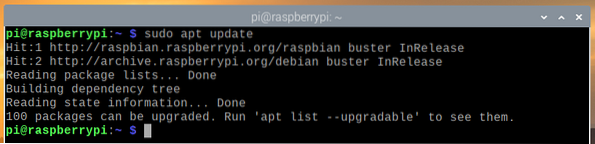
Per aggiornare tutti i pacchetti esistenti del tuo sistema operativo Raspberry Pi, esegui il seguente comando:
$ sudo apt aggiornamento completo
Per confermare l'installazione, premere sì, e poi premere
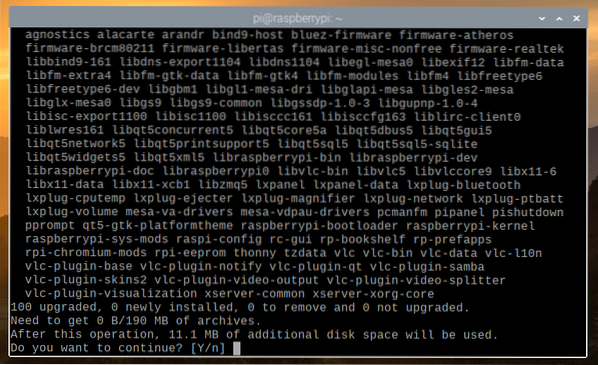
Il gestore di pacchetti APT scaricherà tutti i pacchetti richiesti da Internet. Potrebbero essere necessari alcuni minuti per il completamento.
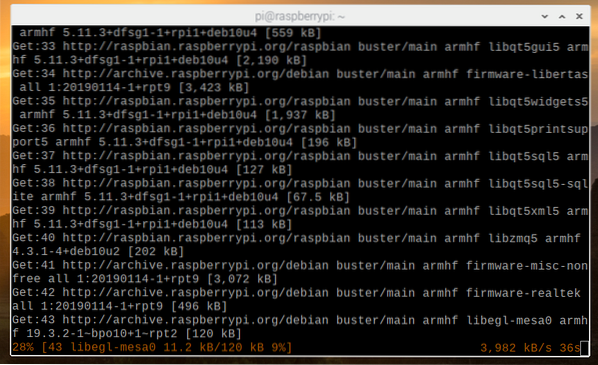
Una volta scaricati tutti i pacchetti richiesti, il gestore di pacchetti APT li installerà uno per uno. Anche se potrebbero essere necessari alcuni minuti per il completamento.
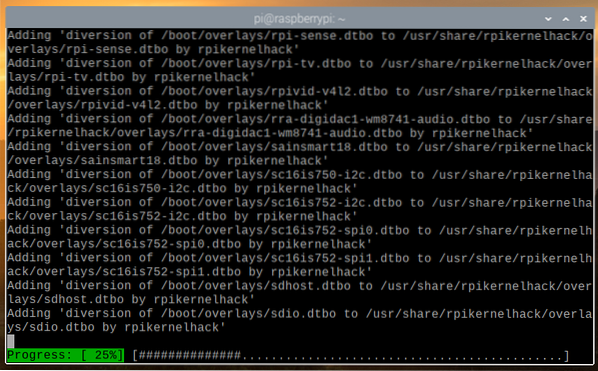
A questo punto, tutti i pacchetti esistenti dovrebbero essere aggiornati.
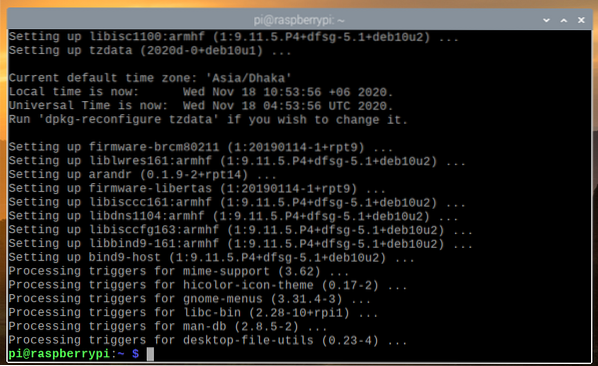
Affinché le modifiche abbiano effetto, riavvia il tuo Raspberry Pi 4 con il seguente comando:
$ sudo reboot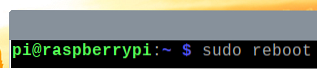
Aggiunta del repository ufficiale del pacchetto Zabbix 5
Una volta avviato il Raspberry Pi 4, scarica il file DEB del repository del pacchetto Zabbix con il seguente comando:
$ wget -O /tmp/zabbix5.deb https://repo.zabbix.com/zabbix/5.2/raspbian/piscina/principale/z/zabbix-release/zabbix-release_5.2-1+debian10_all.deb

Una volta completato il download, il file DEB del repository del pacchetto Zabbix 5 dovrebbe essere disponibile nel percorso /tmp/zabbix5.deb.
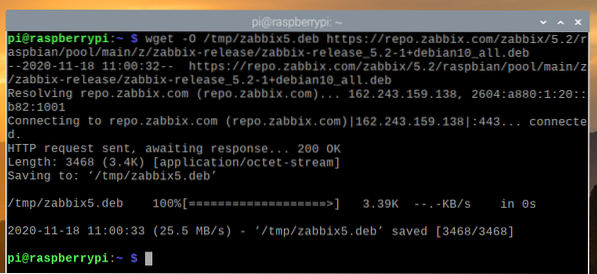
Installa il zabbix5.deb file con il seguente comando:
$ sudo apt install /tmp/zabbix5.deb
Dovrebbe essere aggiunto il repository del pacchetto Zabbix 5.
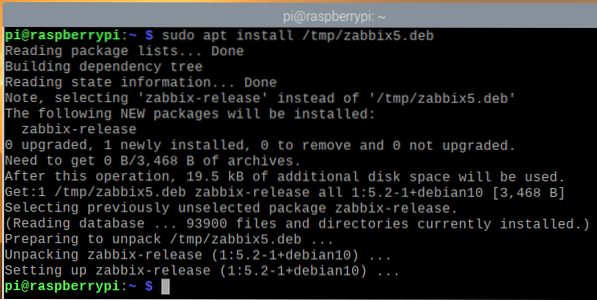
Ora aggiorna la cache del repository del pacchetto APT con il seguente comando:
$ sudo apt update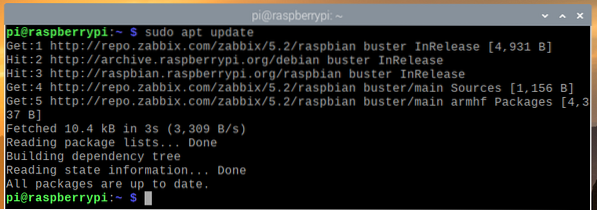
Installazione del server database MariaDB
È necessario installare il server del database MariaDB per archiviare i dati di Zabbix 5.
Puoi installare il server del database MariaDB con il seguente comando:
$ sudo apt install mariadb-server mariadb-client
Per confermare l'installazione, premere sì, e poi premere
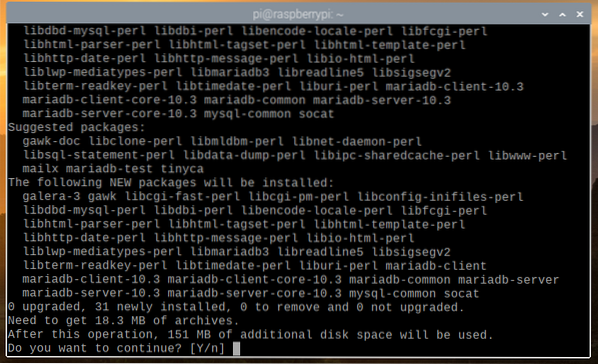
Il gestore di pacchetti APT scaricherà tutti i pacchetti richiesti da Internet. Potrebbe volerci un po' di tempo per completare.
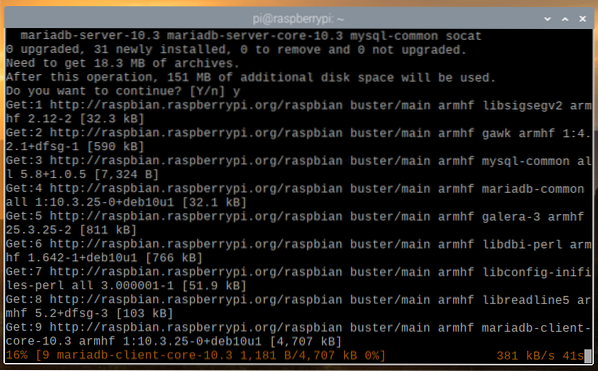
Una volta scaricati i pacchetti, il gestore di pacchetti APT li installerà uno per uno. Potrebbe volerci un po' di tempo per essere completato.
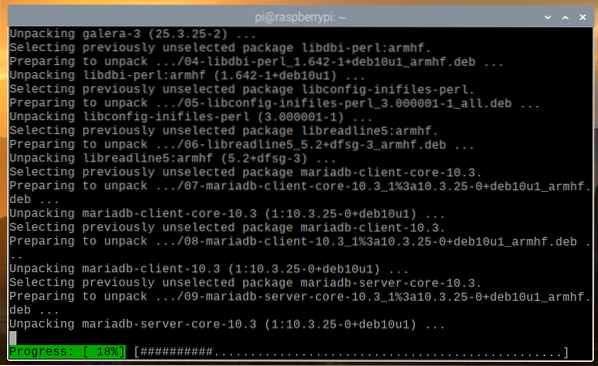
A questo punto, dovrebbe essere installato MariaDB.
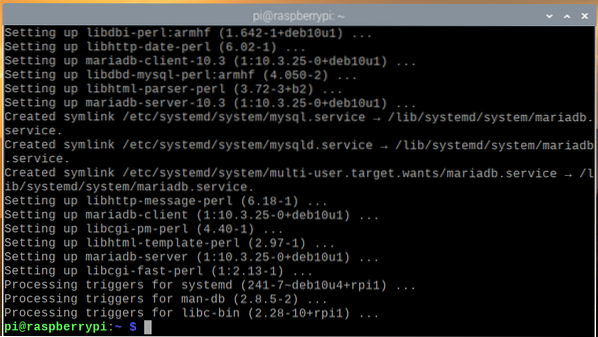
Una volta installato MariaDB, il servizio database MariaDB mysqld dovrebbe essere in esecuzione.
$ sudo systemctl status mysqld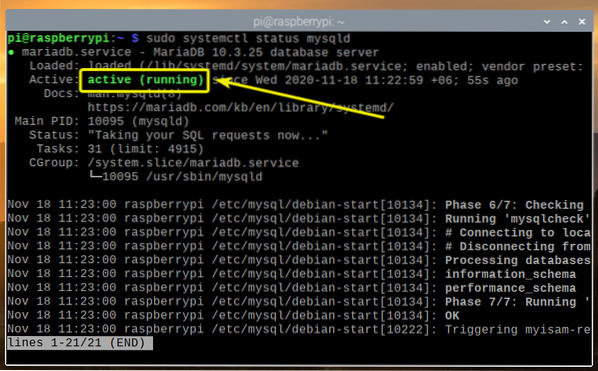
Se in ogni caso, il servizio di database MariaDB mysqld non è in esecuzione, puoi avviarlo con il seguente comando:
$ sudo systemctl start mysqldInstallazione di Zabbix 5
Ora puoi installare Zabbix 5 con il seguente comando:
$ sudo apt install zabbix-server-mysql zabbix-frontend-php zabbix-apache-confzabbix-agente

Per confermare l'installazione, premere sì, e poi premere
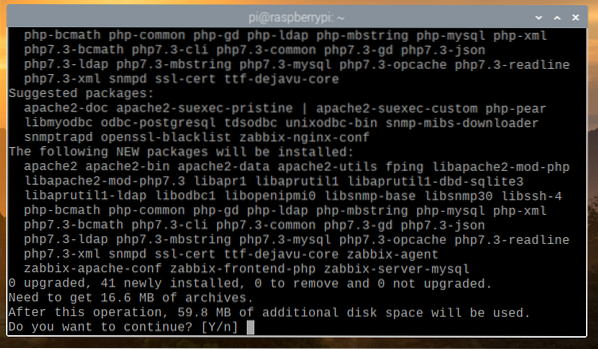
Il gestore di pacchetti APT scaricherà tutti i pacchetti richiesti da Internet e il completamento potrebbe richiedere del tempo.
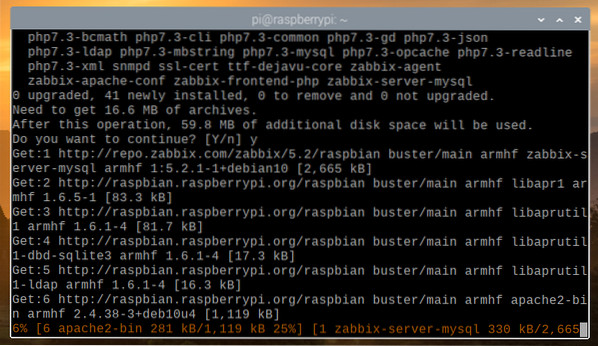
Una volta scaricati tutti i pacchetti, il gestore di pacchetti APT dovrebbe installarli uno per uno.
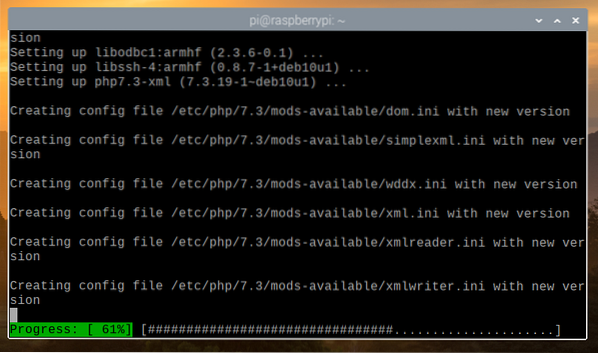
A questo punto, Zabbix 5 dovrebbe essere installato.
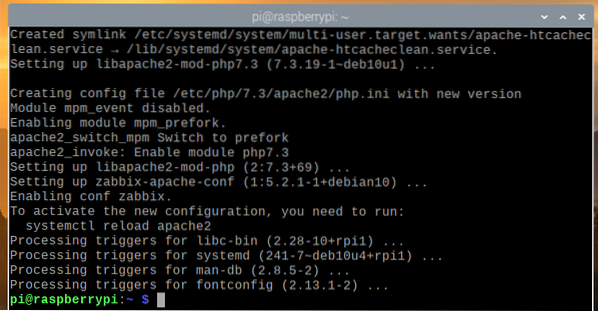
Creazione di un database per Zabbix 5
Prima di poter utilizzare Zabbix 5, devi creare un utente MariaDB e un database per Zabbix 5.
Per creare un utente MariaDB zabbix, imposta la password su segreto per il zabbix utente, quindi eseguire il seguente comando:
$ sudo mysql -u root -e 'crea utente [protetto da posta elettronica] identificato da "segreto";'
Per creare un database MariaDB zabbix, eseguire il seguente comando:
$ sudo mysql -u root -e 'crea il set di caratteri zabbix del database utf8 fascicola utf8_bin;'
Consenti all'utente MariaDB zabbix pieno accesso al database MariaDB zabbix eseguendo il seguente comando:
$ sudo mysql -u root -e 'concede tutti i privilegi su zabbix.* a [email protetta];'
Per rendere effettive le modifiche al database MariaDB, eseguire il comando seguente:
$ sudo mysql -u root -e 'privilegi di svuotamento;'
Importazione di schemi Zabbix 5 sul database Zabbix
Una volta un database MariaDB zabbix e utente MariaDB zabbix viene creato, devi importare gli schemi del database Zabbix 5 in MariaDB zabbix Banca dati.
Puoi importare gli schemi del database Zabbix 5 su MariaDB zabbix database con il seguente comando:
$ zcat /usr/share/doc/zabbix-server-mysql*/create.sql.gz | mysql -uzabbix-Dzabbix -psecret

Configurazione di Zabbix 5
Una volta creato il zabbix Database MariaDB e importato gli schemi del database Zabbix 5, devi configurare il server Zabbix per utilizzare il database MariaDB che hai creato.
Per farlo, apri il /etc/zabbix/zabbix_server.conf file con il nano editor di testo come segue:
$ sudo nano /etc/zabbix/zabbix_server.conf
Scorri un po' verso il basso e trova il DBPassword= linea come indicato nello screenshot qui sotto.
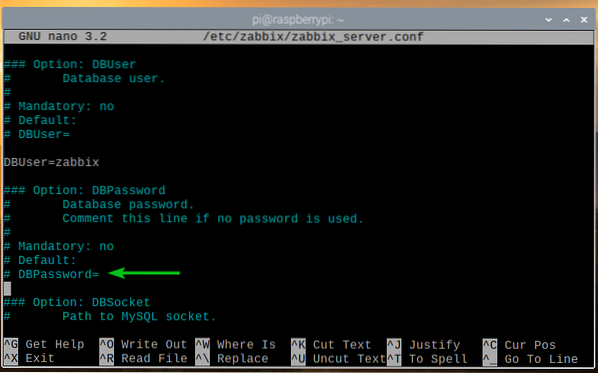
Quindi, decommenta la riga (rimuovi il segno # dall'inizio della riga) e imposta DBPassword alla MariaDB zabbix password utente. In questo caso è segreto.
Quando hai finito, premi
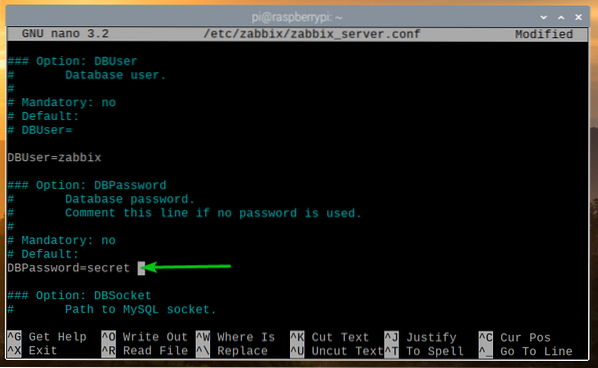
Affinché le modifiche abbiano effetto, riavviare il zabbix-server systemd con il seguente comando:
$ sudo systemctl riavvia zabbix-server.servizio
Se tutto va bene, il zabbix-server il servizio dovrebbe essere in esecuzione.
Per verificare se il zabbix-server il servizio systemd è in esecuzione, eseguire il comando seguente:
$ sudo systemctl status zabbix-server.servizio
Come puoi vedere, il zabbix-server il servizio systemd è in esecuzione.
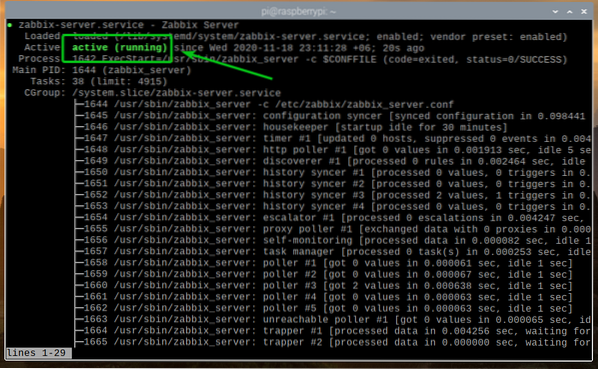
Affinché le modifiche abbiano effetto, riavviare il zabbix-agente systemd con il seguente comando:
$ sudo systemctl riavvia zabbix-agent.servizio
Il zabbix-agente il servizio systemd dovrebbe essere in esecuzione, come puoi vedere nello screenshot qui sotto.
$ sudo systemctl status zabbix-agent.servizio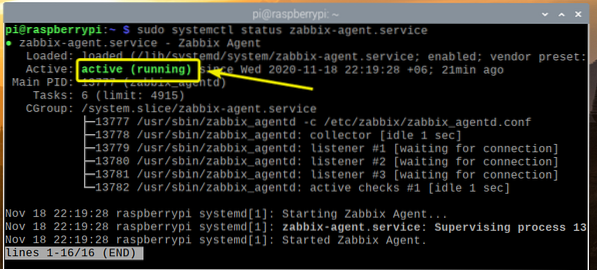
Inoltre, riavvia il apache2 systemd con il seguente comando:
$ sudo systemctl riavvia apache2
Il apache2 anche il servizio systemd dovrebbe essere in esecuzione, come puoi vedere nello screenshot qui sotto.
$ sudo systemctl status apache2.servizio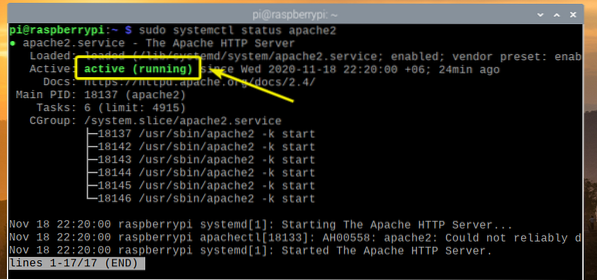
Aggiunta di Zabbix Server all'avvio del sistema
Per assicurarti che il server Zabbix si avvii automaticamente all'avvio del tuo Raspberry Pi 4, aggiungi il zabbix-server systemd all'avvio del sistema con il seguente comando:
$ sudo systemctl abilita zabbix-server.servizio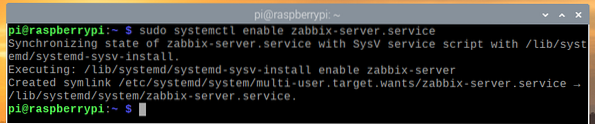
Accesso all'applicazione Web Zabbix 5
Una volta installato e configurato Zabbix 5, puoi accedere all'app Web Zabbix 5 da qualsiasi dispositivo sulla rete domestica utilizzando un browser web.
Per accedere all'app Web Zabbix 5 da altri dispositivi sulla rete domestica, è necessario l'indirizzo IP del tuo Raspberry Pi 4.
Puoi trovare l'indirizzo IP del tuo Raspberry Pi 4 con il seguente comando:
$ hostname -I
Come puoi vedere, l'indirizzo IP del mio Raspberry Pi 4 è 192.168.0.104. Sarà diverso per te. Quindi, assicurati di sostituirlo con il tuo d'ora in poi.
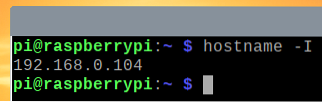
Per accedere all'app Web Zabbix 5, visitare http://192.168.0.104/zabbix da un browser web.
Poiché esegui l'app Web Zabbix 5 per la prima volta, devi configurarla configure.

Seleziona la tua lingua e clicca su Passo successivo.
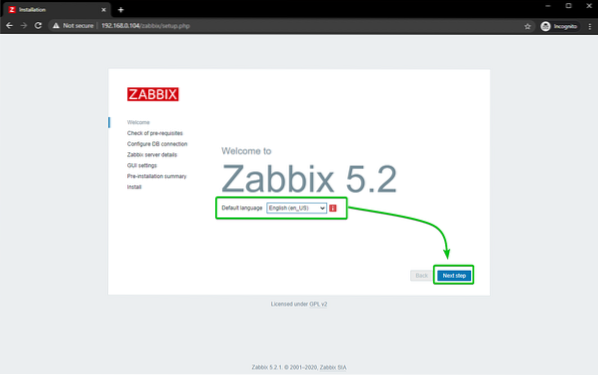
Assicurati che sia tutto a posto e fai clic su Passo successivo.
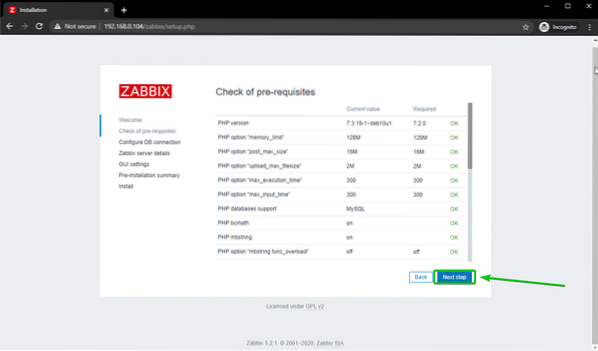
Selezionare MySQL come tipo di database. Quindi, digita zabbix come nome del database, zabbix come nome utente, e segreto come password.
Quando hai finito, clicca su Il prossimo passo.
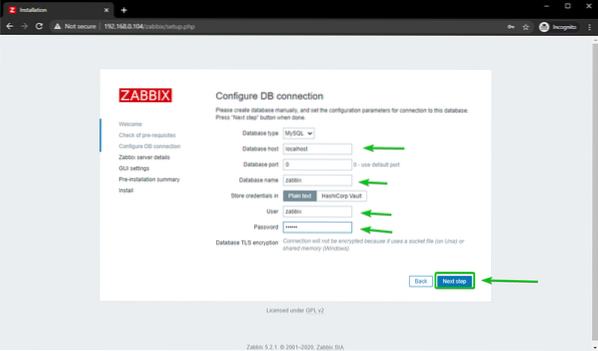
Clicca su Passo successivo.
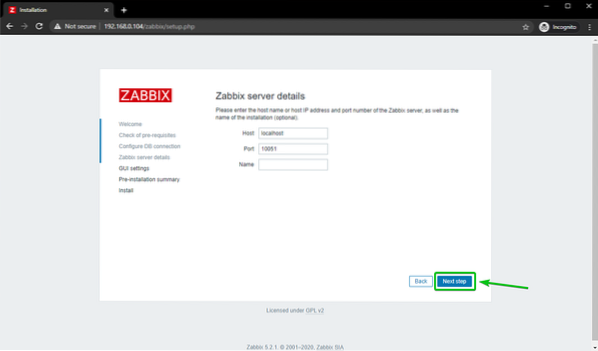
Seleziona il tuo fuso orario e il tema predefinito per l'app Web Zabbix 5. Quando hai finito, clicca su Passo successivo.
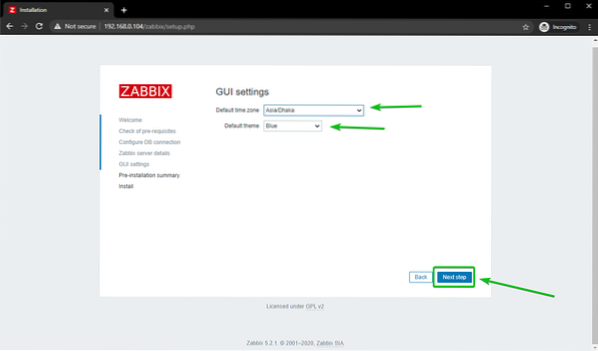
Assicurati che tutte le informazioni siano corrette. Se lo è, clicca su Passo successivo.
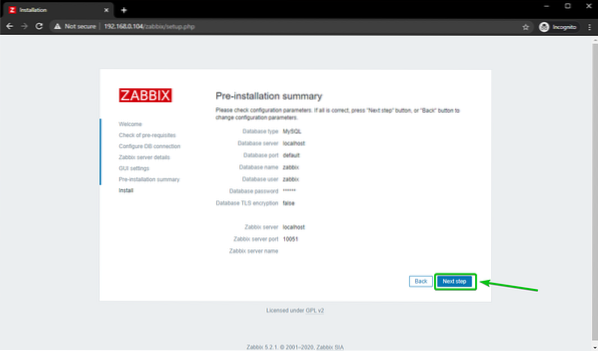
L'app Web Zabbix 5 dovrebbe essere configurata. Clicca su finire.
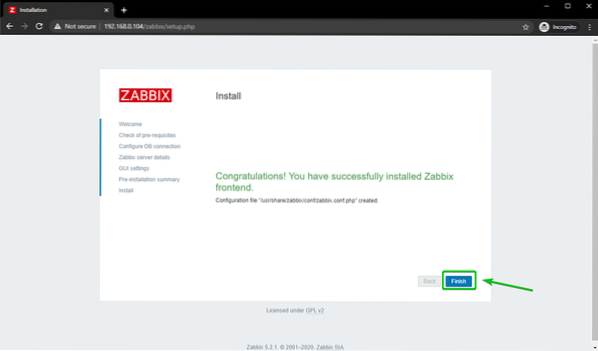
Dovresti vedere la finestra di accesso di Zabbix 5.
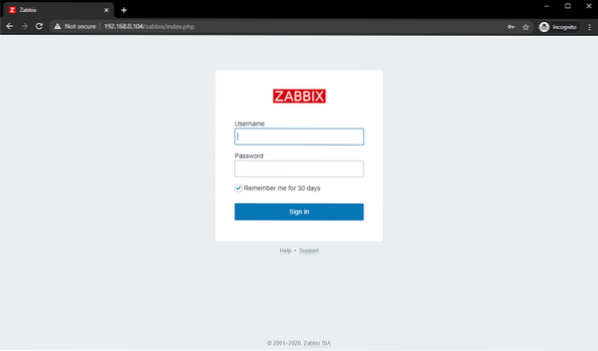
Digitare amministratore come nome utente e zabbix come password. Quindi, fare clic su Registrati.
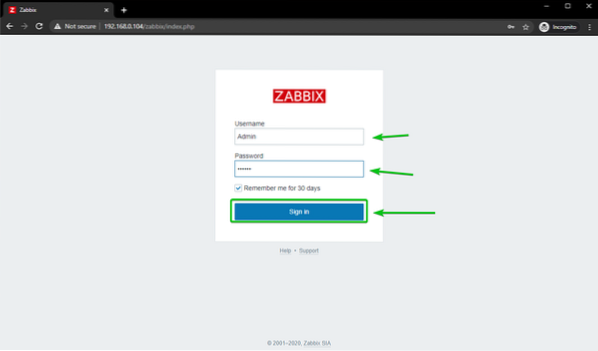
Dovresti aver effettuato l'accesso all'app web Zabbix 5.
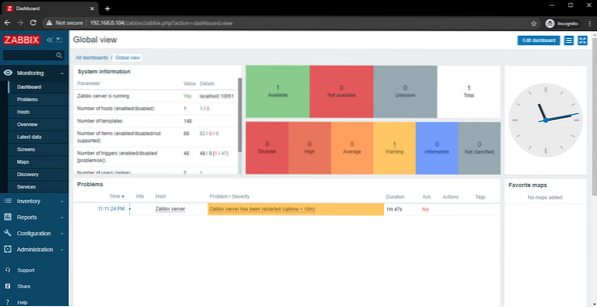
Modifica della password di accesso dell'amministratore di Zabbix 5
La prima cosa che vuoi fare dopo aver effettuato l'accesso all'app Web Zabbix 5 è cambiare la password predefinita per il amministratore utente per motivi di sicurezza.
Per farlo, clicca su Amministrazione > Utenti > amministratore dall'app Web Zabbix 5 come indicato nello screenshot qui sotto.
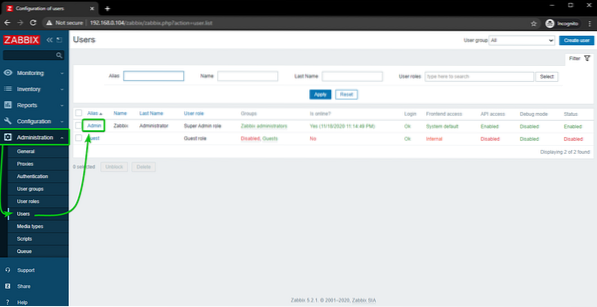
Clicca su Cambia la password.
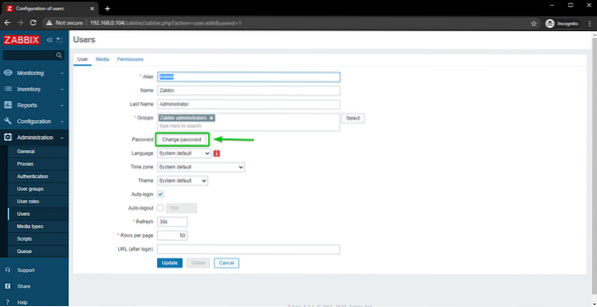
Digita la password desiderata e fai clic su Aggiornare.
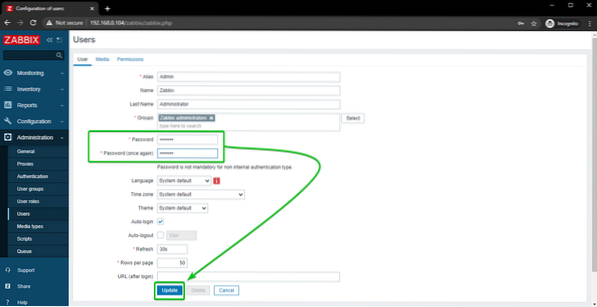
La password predefinita del amministratore l'utente dovrebbe essere cambiato. Ora dovresti essere in grado di accedere all'app Web Zabbix 5 utilizzando la password appena impostata.

Sommario
In questo articolo, ti ho mostrato come installare Zabbix 5 sul computer a scheda singola Raspberry Pi 4 e accedere all'app Web Zabbix 5 da altri dispositivi sulla rete domestica. Questo articolo dovrebbe aiutarti a iniziare con Zabbix 5 sul tuo Raspberry Pi 4.
 Phenquestions
Phenquestions


